Giới thiệu Giao diện Hợp nhất cho ứng dụng dựa trên mô hình trong Power Apps
Giao diện Hợp nhất sử dụng các nguyên tắc thiết kế web mang tính đáp ứng để mang đến trải nghiệm xem và tương tác tối ưu cho mọi kích cỡ màn hình, thiết bị hoặc định hướng. Giao diện Hợp nhất đem đến tất cả trải nghiệm phong phú dành cho mọi máy khách mà bạn đang sử dụng. Cho dù đang sử dụng trình duyệt, máy tính bảng hay điện thoại, bạn đều có thể trải nghiệm những điều tương tự.
Thông tin thêm:
- Trải nghiệm người dùng được nâng cao với Giao diện Hợp nhất cho các ứng dụng dựa trên mô hình
- Blog: Tiếp tục quá trình chuyển đổi sang Giao diện Hợp nhất
- Blog: Các lợi ích về hiệu suất của giao diện hợp nhất
Truy cập ứng dụng Giao diện Hợp nhất trên trình duyệt
Sau khi được cấp phép, bạn có thể truy cập các ứng dụng web cũ và Giao diện Hợp nhất đã cài đặt trong trình duyệt.
Lưu ý
Các máy khách web cũ không được dùng nữa; bạn nên lên kế hoạch chuyển đổi các ứng dụng web cũ của mình để sử dụng Giao diện Hợp nhất mới. Thông tin thêm: Máy khách web cũ không được dùng nữa
Bạn có thể truy cập các ứng dụng Giao diện Hợp nhất từ các vị trí sau trong trình duyệt:
Đăng nhập vào Power Apps rồi chọn môi trường của bạn.
Chọn ứng dụng của bạn từ thanh menu.
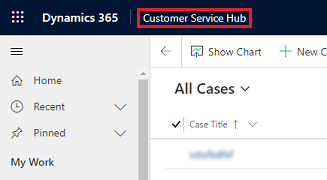
Chọn một ứng dụng để mở.
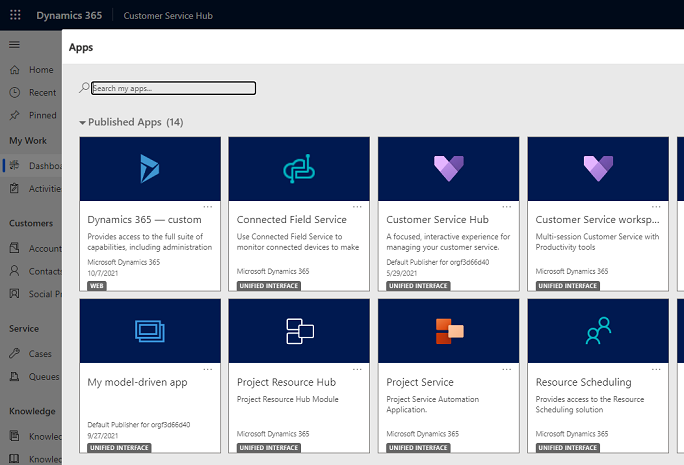
Truy cập ứng dụng Giao diện Hợp nhất trên điện thoại và máy tính bảng
Ứng dụng Giao diện Hợp nhất chỉ là các ứng dụng được hỗ trợ trên điện thoại và máy tính bảng. Khi người dùng đăng nhập vào môi trường của mình, họ sẽ chỉ nhìn thấy ứng dụng Giao diện Hợp nhất trên trang đích ứng dụng của mình.
Trên điện thoại 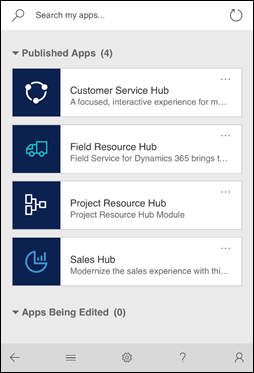 |
Trên máy tính bảng 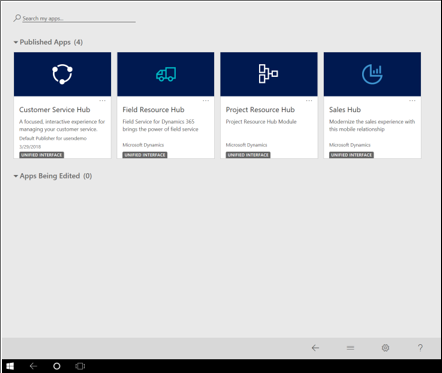 |
Các tính năng chưa khả dụng trên Giao diện Hợp nhất
Một số tính năng của máy khách web cũ trong Giao diện Hợp nhất có sẵn trong trải nghiệm kết hợp. Bạn có thể bật trải nghiệm kết hợp để nhận những trải nghiệm này trong máy khách trình duyệt.
Có một số tính năng tiếp tục không có sẵn trong Giao diện Hợp nhất và chúng tôi đang cố gắng để cung cấp những tính năng sau trong các bản phát hành sắp tới:
- Định kiểu tùy chỉnh cho các thuộc tính nâng cao của biểu đồ (ngoại trừ màu sắc và định dạng cơ bản)
- Kiểm soát địa chỉ tổng hợp
- Kiểm soát tên đầy đủ phức hợp
- Thông báo toàn cầu
- Trải nghiệm của quản trị viên
- Lưới có thể chỉnh sửa trên điện thoại
- Hướng dẫn Học tập
- Phát hiện sự trùng lặp trong Tra cứu
Thực thể chỉ đọc trên Giao diện Hợp nhất
Một số thực thể nhất định trên Giao diện Hợp nhất hiện chỉ có thể đọc. Người dùng sẽ không thể thực hiện thay đổi đối với các bản ghi của thực thể này trong ứng dụng Giao diện Hợp nhất Chúng tôi đang cố gắng làm cho các bản ghi này có thể chỉnh sửa được trong các bản phát hành sau này.
Lưu ý
Một số thực thể đang không còn được dùng. Thông tin thêm: Thay đổi quan trọng (nội dung không còn dùng) sắp ra mắt
Những thực thể sau trong Giao diện Hợp nhất hiện chỉ có thể đọc:
- Dạng xem bài viết kiến thức
- Bản ghi Cơ sở Kiến thức
- Tài liệu SharePoint
- Trang SharePoint
- Thỏa thuận cấp độ dịch vụ
- Phiên bản SLAKPI
- Mẫu
- Giải quyết Trường hợp
Giải pháp cho các thực thể tùy chỉnh hoặc dùng được ngay xuất hiện dưới dạng chỉ đọc
Làm theo các bước sau để làm cho tất cả các hành động dùng được ngay có sẵn và các thực thể có thể chỉnh sửa.
Trên thanh điều hướng trong ứng dụng, hãy chọn biểu tượng Thiết đặt rồi chọn Thiết đặt nâng cao.
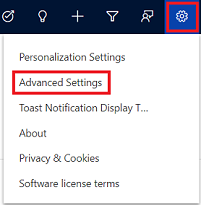
Trang Quản lý công việc mở ra trong một tab trình duyệt mới.
Trên thanh điều hướng, hãy chọn Thiết đặt rồi chọn Tùy chỉnh.
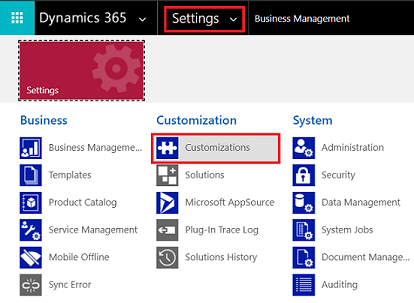
Trên trang Tùy chỉnh, hãy chọn Tùy chỉnh Hệ thống.
Trong trình khám phá giải pháp, trong phần Thành phần, mở rộng Thực thể rồi chọn thực thể cụ thể xuất hiện dưới dạng chỉ đọc.
Trên tab Chung , dưới Outlook &; Di động, bỏ chọn hộp kiểm Chỉ đọc trong Máy khách Hợp nhất.
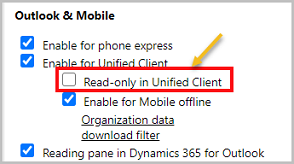
Lưu và phát hành các mục tùy chỉnh.
Trong ứng dụng Giao diện Hợp nhất, hãy làm mới cửa sổ.